Cómo quitar el input lag en juegos fácil
Si tu pantalla tarda en mostrar las acciones que haces con el control dentro de tu videojuego favorito, y no sabes la razón, es porque quizás tu input lag está muy alto. Aquí te enseñamos cómo quitarlo desde el panel de control de Nvidia, sin necesidad de aplicaciones adicionales y de una forma muy fácil y rápida.

Tener el input lag bajo es algo crucial para que tengas una experiencia de juego más fluida y receptiva. Esto te ayudará a evitar retrasos significativos que pueden afectar negativamente la precisión y capacidad de respuesta de tus juegos.
¿Qué es el input lag?
El input lag genera una desconexión entre las acciones que nosotros los jugadores hacemos y lo que visualizamos en nuestras pantallas. Esto afecta la precisión y el control durante el juego. Así mismo, puede marcar la diferencia entre el éxito y el fracaso, perjudicando nuestra capacidad de respuesta y competitividad en las partidas online.
Pasos para quitar el input lag
Conoce los 3 pasos prácticos y efectivos para reducir y eliminar el input lag, permitiéndote disfrutar de una mejor experiencia gaming. Descubre cómo optimizar tu configuración y ajustar diversos aspectos para alcanzar un rendimiento óptimo en cada clic:
Paso 1: Panel de control de Nvidia
Vas a ir a la pantalla de inicio de tu ordenador y vas a dar clic derecho sobre ella, allí te aparecerá una ventana con varias opciones, vas a elegir “mostrar más opciones” y luego escogerás la opción de “panel de control de Nvidia”.
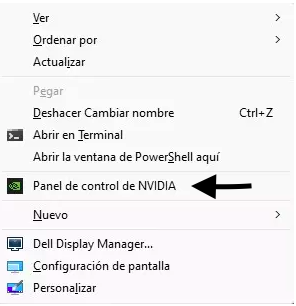
Paso 2: Controlar la configuración 3D
Una vez dentro del panel de control de Nvidia, debes entrar al "control de configuración 3D", en donde vas a bajar hasta la opción de “baja latencia”, lo cual normalmente está en modo desactivado, pero debes ponerlo en la opción “ultra” y aplicarlo.
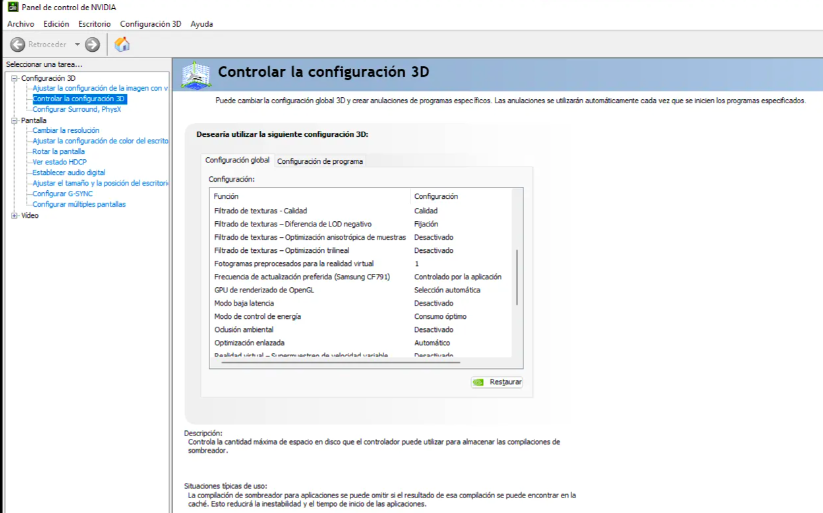
Paso 3: Configuración de gráficos
Luego te vas a dirigir nuevamente a la pantalla de inicio y debes poner en el buscador GPU, accede a la "configuración de gráficos" y cámbialo a "predeterminado", allí encontraras una casilla que te dirá “reduce la latencia y mejora el rendimiento”, activa esta opción y una vez hecho, reinicia el equipo.

Siguiendo los pasos detallados en este artículo, puedes reducir significativamente la latencia y lograr una respuesta más rápida y fluida en tu ordenador.
Disfruta de una mejor experiencia dentro de tus juegos online favoritos quitando el input lag de tu PC gaming barato.
Artículos relacionados
Más del autor








